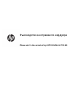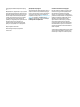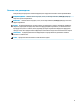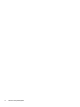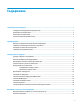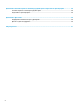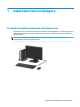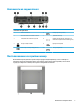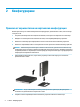Ръководство за справки по хардуера Мини настолен компютър HP EliteDesk 705 G4
© Copyright 2018 HP Development Company, L.P. Информацията, съдържаща се тук, подлежи на промяна без предизвестие. Единствените гаранции, валидни за продуктите и услугите на HP, са изрично описани в гаранционните условия към тези продукти и услуги. Нищо от съдържащото се в този документ не трябва да се подразбира като допълнителна гаранция. HP не носи отговорност за технически или редакционни грешки или пропуски, съдържащи се в този документ. Първо издание: юни 2018 г.
Относно това ръководство Това ръководство представя основна информация за надстройка на бизнес компютър HP EliteDesk. ПРЕДУПРЕЖДЕНИЕ! Показва опасна ситуация, която, ако не бъде избегната, може да доведе до смърт или сериозно нараняване. ВНИМАНИЕ: Показва опасна ситуация, която, ако не бъде избегната, може да доведе до леко или средно нараняване. ВАЖНО: Показва информация, считана за важна, но несвързана с опасност (например съобщения, свързани с увреждане на имущество).
iv Относно това ръководство
Съдържание 1 Характеристики на продукта ....................................................................................................................... 1 Стандартни конфигурационни характеристики ............................................................................................... 1 Компоненти на лицевия панел ........................................................................................................................... 2 Компоненти на задния панел ............................
Приложение б Указания за работа с компютъра, редовна грижа и подготовка за транспортиране ................ 48 Указания за работа с компютъра и редовна грижа ........................................................................................ 48 Подготовка за транспортиране ........................................................................................................................ 49 Приложение в Достъпност ......................................................................................
1 Характеристики на продукта Стандартни конфигурационни характеристики Характеристиките се различават според модела. За помощ при поддръжката и за да научите повече за хардуера и инсталирания на вашия модел компютър софтуер, стартирайте помощната програма HP Support Assistant. ЗАБЕЛЕЖКА: Този модел компютър може да се използва във вертикална или хоризонтална конфигурация. Стойката се продава отделно.
Компоненти на лицевия панел Компоненти на лицевия панел 1 USB Type-C порт 5 Комбиниран куплунг за аудиоизход (за слушалки)/аудиовход (за микрофон) 2 USB SuperSpeed порт 6 Индикатор за активност на твърдия диск 3 USB порт SuperSpeed с HP Sleep and Charge 7 Бутон на захранването 4 Куплунг за аудиоизход (за слушалки) ЗАБЕЛЕЖКА: USB портът SuperSpeed с HP Sleep and Charge осигурява ток за зареждане на устройство като например смартфон.
Компоненти на задния панел Компоненти на задния панел 1 Капак на антената 6 USB SuperSpeed портове (2) 2 Местоположения на външните антени 7 Допълнителен порт 3 Специален винт на панела за достъп 8 USB портове SuperSpeed с възможност за включване на допълнителна клавиатура (2) 4 Гнездо за защитен кабел 9 Куплунг RJ-45 (мрежа) 5 Конектори за монитор DisplayPort (2) 10 Извод за захранване Местоположение на серийния номер Всеки компютър има уникален сериен номер и продуктов идентификатор,
2 Конфигуриране Промяна от хоризонтална на вертикална конфигурация Компютърът може да се ползва във вертикална конфигурация с допълнителна стойка, която може да се закупи от HP. 1. Отстранете/освободете всички защитни механизми, които пречат на отварянето на компютъра. 2. Извадете от компютъра всички сменяеми носители, като например USB флаш устройства. 3. Изключете компютъра чрез операционната система и изключете всички външни устройства. 4.
ЗАБЕЛЕЖКА: Уверете се, че от всички страни на компютъра има разстояние от поне 10,2 сантиметра (4 инча) свободни и без препятствия. 7. Заключете защитните устройства, които са били освободени преди компютърът да бъде преместен. Свързване на компютъра към монтажно устройство Компютърът може да бъде закачен на стена, въртящо се рамо или друг крепежен елемент. ЗАБЕЛЕЖКА: Този уред е предназначен да бъде поддържан от монтажна скоба за стена, сертифицирана от UL или CSA. 1.
Монтиране на ключалка против кражба Можете да включите фиксатор за защитен кабел в задната част на компютъра. Използвайте предоставения ключ, за да свържете и премахнете фиксатора. За да поставите катинарче, извадете заключващата скоба от задната част на компютъра и поставете катинарчето в скобата. ЗАБЕЛЕЖКА: Фиксаторът за кабел и катинарчето имат възпиращо действие, но не могат да предпазят компютъра от злоупотреба или кражба.
Свързване на захранващия кабел Свържете единия край на захранващия кабел към променливотоковия адаптер (1), а другия край към заземен електрически контакт (2), след което свържете кръглия край на променливотоковия адаптер към извода за захранване на компютъра (3).
3 Надграждане на хардуера Функции, свързани с обслужването Този компютър има функции, които улесняват надстройката и сервизното му обслужване. За някои от инсталационните процедури, описани в тази глава, е необходима отвертка тип „звезда“ T15 или плоска отвертка. Бележки за внимание и предупреждения Преди да извършите надграждане, не забравяйте да прочетете всички приложими инструкции, бележки за внимание и предупреждение в това ръководство.
ЗАБЕЛЕЖКА: Вашият модел компютър може малко да се различава от илюстрациите в тази глава. Демонтиране на панела за достъп до компютъра За достъп до вътрешните компоненти трябва да демонтирате панела за достъп. 1. Отстранете/освободете всички защитни механизми, които пречат на отварянето на компютъра. 2. Извадете от компютъра всички сменяеми носители, като например USB флаш устройства. 3. Изключете компютъра чрез операционната система и изключете всички външни устройства. 4.
Смяна на панела за достъп до компютъра Поставете панела за достъп върху компютъра (1) и го плъзнете назад (2). След това поставете специалния винт (3), за да фиксирате панела на място. ЗАБЕЛЕЖКА: Вашият модел компютър може малко да се различава от илюстрациите в този раздел. Някои модели имат вентилационни отвори върху панела за достъп.
Надграждане на системна памет Компютърът е снабден най-малко с един с двоен редови модул с памет с малък контур (SODIMM). За да постигнете максимален обем поддържана памет, можете да запълните системната платка с до 32 GB памет.
Поставяне на модули с памет На системната платка има две гнезда за модули с памет, с по един слот на канал. Слотовете са обозначени с DIMM1 и DIMM3. Слот DIMM1 работи на канал за памет В. Слот DIMM3 работи на канал за памет А.
ВАЖНО: Трябва да изключите захранващия кабел и да изчакате около 30 секунди захранването да отпадне, преди да добавяте или изваждате модули с памет. Независимо дали компютърът е включен или изключен, модулите с памет винаги са под напрежение докато компютърът е включен в работещ електрически контакт. Добавянето или изваждането на модули с памет, докато са под напрежение, може напълно да повреди модулите с памет или дънната платка. Слотовете за модули с памет имат позлатени метални контакти.
14 8. Намерете местата за модули с памет (1) и (2) на системната платка. 9. За да извадите модул с памет, натиснете навън двете блокиращи езичета от всяка страна на модула с памет (1) и след това го издърпайте (2) от слота.
10. За да монтирате модул с памет, подравнете прореза на новия модул с памет с езичето на слота за памет (1). Плъзнете модула с памет в гнездото (2) под приблизителен ъгъл от 30° и след това го натиснете надолу (3), така че блокиращите езичета да се заключат на място. ЗАБЕЛЕЖКА: Модулът с памет може да се инсталира само по един начин. Уверете се, че прорезът на модула съвпада с езичето на слота. 11. Наклонете вентилатора надолу. 12. Затворете панела за достъп. За инструкции вж.
13. Ако компютърът е на стойка, поставете обратно стойката. 14. Свържете отново захранващия кабел и външните устройства и включете компютъра. 15. Поставете отново всички защитни механизми, които са били освободени при махането на капака или панела за достъп на компютъра. Когато включите компютъра, той трябва автоматично да разпознае новата памет.
7. За да извадите твърдия диск, завъртете блокиращото езиче на диска нагоре (1), за да освободите диска от клетката. След това плъзнете диска към задната част на шасито, докато спре и вдигнете твърдия диск и го извадете от клетката (2). Монтиране на твърд диск ЗАБЕЛЕЖКА: Вижте Демонтиране на твърд диск на страница 16 за инструкции за изваждане на твърдия диск. 1. Ако сменяте твърд диск, прехвърлете четирите монтажни винта от стария твърд диск на новия.
2. Ако монтирате твърд диск, вместо да го сменяте, трябва да инсталирате клетката на твърдия диск. Поставете клетката на твърдия диск в шасито и я плъзнете напред (1). Монтирайте двата винта (2), които фиксират клетката на твърдия диск към шасито и след това свържете кабела на твърдия диск (3) към системната платка. Фиксирайте кабела като прикачите скобата на кабела на твърдия диск (4) към конектора на системната платка. 3.
6. Свържете отново външните устройства, включете захранващия кабел, а след това включете компютъра. 7. Заключете защитните устройства, които са били освободени при изваждането на панела за достъп. Смяна на немагнитен твърд диск (SSD) M.2 PCIe 1. Отстранете/освободете всички защитни механизми, които пречат на отварянето на компютъра. 2. Извадете от компютъра всички сменяеми носители, като например USB флаш устройства. 3.
б. Откачете скобата на кабела на твърдия диск от конектора на системната платка (1). Изключете кабела на твърдия диск (2) от системната платка като използвате езика за изтегляне на кабела, след което отстранете двата винта (3), които фиксират клетката на твърдия диск към шасито. Плъзнете клетката на твърдия диск назад, повдигнете я извадете от шасито (4). За модели с графичен процесор: а. 20 Разкачете кабела на вентилатора (1) от системната платка.
б. 8. Отстранете трите винта (1), които фиксират графичния процесор към шасито, след това повдигнете процесора (2) и го извадете от шасито. Намерете M.2 SSD на системната платка. Смяна на немагнитен твърд диск (SSD) M.
9. Отстранете винта (1), фиксиращ немагнитния твърд диск към системната платка, след което издърпайте SSD от гнездото (2) на системната платка. 10. Плъзнете края на конектора на SSD в гнездото (1) на системната платка и след това фиксирайте SSD с винта (2). 11. Сменете клетката на твърдия диск или графичния процесор, в зависимост от модела.
а. Поставете клетката на твърдия диск в шасито и я плъзнете напред (1). Монтирайте двата винта (2), които фиксират клетката на твърдия диск към шасито и след това свържете кабела на твърдия диск (3) към системната платка. Фиксирайте кабела като прикачите скобата на кабела на твърдия диск (4) към конектора на системната платка. б. Подравнете винтовете за монтиране на твърдия диск с улеите на клетката на дисковото устройство, натиснете твърдия диск надолу в клетката и след това го плъзнете напред (1).
б. Поставете вентилаторния модул (1) върху графичния процесор. Фиксирайте вентилаторния модул с четирите винта (2), след което свържете кабела на вентилаторния модул (3) към системната платка. 12. Затворете панела за достъп. За инструкции вж. Смяна на панела за достъп до компютъра на страница 10. 13. Ако компютърът е на стойка, поставете обратно стойката. 14. Свържете отново външните устройства, включете захранващия кабел, а след това включете компютъра. 15.
Смяна на WLAN модула 1. Отстранете/освободете всички защитни механизми, които пречат на отварянето на компютъра. 2. Извадете от компютъра всички сменяеми носители, като например USB флаш устройства. 3. Изключете компютъра чрез операционната система и изключете всички външни устройства. 4. Изключете захранващия кабел от електрическия контакт и разкачете всички външни устройства.
б. Откачете скобата на кабела на твърдия диск от конектора на системната платка (1). Изключете кабела на твърдия диск (2) от системната платка като използвате езика за изтегляне на кабела, след което отстранете двата винта (3), които фиксират клетката на твърдия диск към шасито. Плъзнете клетката на твърдия диск назад, повдигнете я извадете от шасито (4). За модели с графичен процесор: а. 26 Разкачете кабела на вентилатора (1) от системната платка.
б. 8. Отстранете трите винта (1), които фиксират графичния процесор към шасито, след това повдигнете процесора (2) и го извадете от шасито. Намерете WLAN модула на дънната платка.
9. Откачете и двата кабела за антена (1) от WLAN модула. Отстранете винта (2), фиксиращ WLAN модула към системната платка и след това хванете WLAN модула отстрани и го издърпайте от гнездото (3). ЗАБЕЛЕЖКА: Може да се наложи да използвате малък инструмент, като например пинцети или клещи с дълги челюсти, за да откачите и свържете кабелите на антената.
10. Поставете добре новия WLAN модул в гнездото (1) на системната платка и фиксирайте модула към системната платка с предоставения винт (2). Поставете етикетите на всеки кабел на антена така, че да съответстват на подходящия конектор на WLAN модула и свържете антените (3) към конекторите. ЗАБЕЛЕЖКА: WLAN модулът може да бъде инсталиран само по един начин. 11. Сменете клетката на твърдия диск или графичния процесор, в зависимост от модела. За модели с твърд диск: а.
б. Подравнете винтовете за монтиране на твърдия диск с улеите на клетката на дисковото устройство, натиснете твърдия диск надолу в клетката и след това го плъзнете напред (1). След това завъртете блокиращото езиче на твърдия диск надолу (2), за да фиксирате диска. За модели с графичен процесор: а. 30 Поставете графичния процесор обратно в шасито, така че да се свърже със системната платка (1) и след това фиксирайте графичния процесор към системната платка с трите винта (2).
б. Поставете вентилаторния модул (1) върху графичния процесор. Фиксирайте вентилаторния модул с четирите винта (2), след което свържете кабела на вентилаторния модул (3) към системната платка. 12. Затворете панела за достъп. За инструкции вж. Смяна на панела за достъп до компютъра на страница 10. 13. Ако компютърът е на стойка, поставете обратно стойката. 14. Включете захранващия кабел и включете компютъра. 15.
Монтиране на външна антена Вътрешните WLAN антени са стандартни. Ако компютърът ще бъде инсталиран в метална будка или друго затворено помещение, може би ще искате или ще трябва да използвате външна WLAN антена. 1. Отстранете/освободете всички защитни механизми, които пречат на отварянето на компютъра. 2. Извадете от компютъра всички сменяеми носители, като например USB флаш устройства. 3. Изключете компютъра чрез операционната система и изключете всички външни устройства. 4.
б. Откачете скобата на кабела на твърдия диск от конектора на системната платка (1). Изключете кабела на твърдия диск (2) от системната платка като използвате езика за изтегляне на кабела, след което отстранете двата винта (3), които фиксират клетката на твърдия диск към шасито. Плъзнете клетката на твърдия диск назад, повдигнете я извадете от шасито (4). За модели с графичен процесор: а. Разкачете кабела на вентилатора (1) от системната платка.
б. Отстранете трите винта (1), които фиксират графичния процесор към шасито, след това повдигнете процесора (2) и го извадете от шасито. 8. Намерете WLAN модула на дънната платка. 9. Изключете кабелите на вътрешните антени от WLAN модула. За инструкции вж. Смяна на WLAN модула на страница 25. 10. Намерете местата и на двете външни антени в задната част на шасито.
11. За да видите маскирания отвор от лявата страна на задния панел, отстранете капака на антената като го натиснете надолу (1) и го издърпате от панела (2). Отстранете вътрешната антена (3) от шасито и издърпайте кабела на вътрешната антена от него. След това пъхнете плоска отвертка във всеки маскиран отвор и завъртете (3), за да демонтирате празния панел. ЗАБЕЛЕЖКА: Може да се наложи да използвате дългоусти клещи, за да издърпате вътрешния кабел от шасито. 12.
14. Сменете клетката на твърдия диск или графичния процесор, в зависимост от модела. За модели с твърд диск: а. Поставете клетката на твърдия диск в шасито и я плъзнете напред (1). Монтирайте двата винта (2), които фиксират клетката на твърдия диск към шасито и след това свържете кабела на твърдия диск (3) към системната платка. Фиксирайте кабела като прикачите скобата на кабела на твърдия диск (4) към конектора на системната платка. б.
б. Поставете вентилаторния модул (1) върху графичния процесор. Фиксирайте вентилаторния модул с четирите винта (2), след което свържете кабела на вентилаторния модул (3) към системната платка. 15. Затворете панела за достъп. За инструкции вж. Смяна на панела за достъп до компютъра на страница 10. 16. Ако компютърът е на стойка, поставете обратно стойката. 17. Включете захранващия кабел и включете компютъра. 18.
Смяна на батерията Батерията в компютъра захранва часовника, показващ точното време. При смяна на батерията използвайте подобна на първоначално инсталираната в компютъра. В компютъра има инсталирана 3волтова кръгла литиева батерия. ПРЕДУПРЕЖДЕНИЕ! В компютъра има вътрешна литиева батерия с манганов двуокис. Съществува риск от пожар или изгаряне, ако не се борави правилно с батерията. За да намалите опасността от нараняване: Не се опитвайте да презаредите батерията.
а. Завъртете блокиращото езиче на твърдия диск нагоре (1), за да освободите твърдия диск от клетката. Плъзнете диска към задната част на шасито, докато спре, след това вдигнете твърдия диск и го извадете от клетката (2). б. Откачете скобата на кабела на твърдия диск от конектора на системната платка (1). Изключете кабела на твърдия диск (2) от системната платка като използвате езика за изтегляне на кабела, след което отстранете двата винта (3), които фиксират клетката на твърдия диск към шасито.
б. 40 Отстранете трите винта (1), които фиксират графичния процесор към шасито, след това повдигнете процесора (2) и го извадете от шасито.
8. Намерете къде се намира батерията и гнездото й на системната платка. ЗАБЕЛЕЖКА: Може да се наложи да използвате малък инструмент, като например пинцети или малки клещи с дълги тънки челюсти, за да извадите и смените батерията. 9. Извадете батерията от държача. 10. Плъзнете резервната батерия на място, с положителния полюс нагоре. Държачът за батерията автоматично фиксира батерията в правилното положение. 11. Сменете клетката на твърдия диск или графичния процесор, в зависимост от модела.
б. Подравнете винтовете за монтиране на твърдия диск с улеите на клетката на дисковото устройство, натиснете твърдия диск надолу в клетката и след това го плъзнете напред (1). След това завъртете блокиращото езиче на твърдия диск надолу (2), за да фиксирате диска. За модели с графичен процесор: а. 42 Поставете графичния процесор обратно в шасито, така че да се свърже със системната платка (1) и след това фиксирайте графичния процесор към системната платка с трите винта (2).
б. Поставете вентилаторния модул (1) върху графичния процесор. Фиксирайте вентилаторния модул с четирите винта (2), след което свържете кабела на вентилаторния модул (3) към системната платка. 12. Затворете панела за достъп до компютъра. 13. Ако компютърът е на стойка, поставете обратно стойката. 14. Включете захранващия кабел и включете компютъра. 15. Поставете отново всички защитни механизми, които са били освободени при махането на панела за достъп. 16.
Синхронизиране на безжичната оптична клавиатура или мишка Мишката и клавиатурата са фабрично синхронизирани. Ако не работят, свалете и подменете батериите. Ако мишката и клавиатурата все още не са синхронизирани, изпълнете следната процедура, за да ги синхронизирате отново ръчно. 44 1. Свържете приемника към USB порт на компютъра. Ако компютърът само има USB портове SuperSpeed, свържете приемника към някой от тях. 2.
3. Натиснете бутона за свързване на приемника за около пет секунди. Индикаторът за състоянието на приемника ще примигва за около 30 секунди след като натиснете бутона. 4. Докато индикаторът за състоянието на приемника мига, натиснете бутона за свързване от долната страна на клавиатурата за пет до десет секунди. След като освободите бутона за свързване, индикаторът за състоянието на приемника ще спре да мига, което показва, че устройствата са синхронизирани.
5. Натиснете бутона за свързване на приемника за около пет секунди. Индикаторът за състоянието на приемника ще примигва за около 30 секунди след като натиснете бутона. 6. Докато индикаторът за състоянието на приемника мига, натиснете бутона за свързване от долната страна на мишката за пет до десет секунди. След като освободите бутона за свързване, индикаторът за състоянието на приемника ще спре да мига, което показва, че устройствата са синхронизирани.
а Електростатично разреждане Разреждането на статично електричество от пръст или друг проводник може да повреди системните платки или други устройства, чувствителни към статичното електричество. Тази повреда може да намали живота на устройството. Предотвратяване на повреда от статично електричество За да предотвратите повреди от статично електричество, спазвайте следните инструкции: ● Избягвайте контакт с ръцете, като пренасяте и съхранявате продуктите в антистатични опаковки.
б Указания за работа с компютъра, редовна грижа и подготовка за транспортиране Указания за работа с компютъра и редовна грижа Изпълнявайте следните указания, за да настроите компютъра по правилен начин и за да полагате необходимата грижа за него и монитора: 48 ● Пазете компютъра от прекомерна влага, пряка слънчева светлина и твърде високи или ниски температури. ● Работете с компютъра върху стабилна, равна повърхност.
Подготовка за транспортиране Следвайте тези съвети при подготовката за транспортиране на компютъра: 1. Архивирайте файловете на твърдия диск на външно устройство за съхраняване на данни. Не излагайте резервните носители на електрически или магнитни импулси по време на съхранение или пренос. ЗАБЕЛЕЖКА: системата. Твърдите дискове се заключват автоматично при изключване на захранването на 2. Извадете и запазете всички сменяеми носители. 3. Изключете компютъра и външните устройства. 4.
в Достъпност HP проектира, произвежда и предлага за продажба продукти и услуги, които могат да се използват от всеки, включително хора с увреждания, както самостоятелни, така и със съответни устройства за хора с увреждания. Поддържани технологии за хора с увреждания Продуктите на HP поддържат богато разнообразие от технологии за хора с увреждания за операционни системи и могат да се конфигурират за работа с допълнителни технологии за хора с увреждания.
Азбучен указател Б батерия демонтаж 38 монтаж 38 В външна антена монтаж 32 Д демонтиране WLAN модул 25 батерия 38 модули с памет 12 немагнитен твърд диск панел за достъп до компютъра 9 твърд диск 16 достъпност 50 19 К клавиатура безжично синхронизиране 44 ключалка за защита монтаж 6 компоненти в задната част 3 компоненти в предната част 2 конверсия към изправена 4 М местоположение на продуктовия идентификатор 3 местоположение на серийния номер 3 мишка безжично синхронизиране 44 модули с памет демонтаж 12